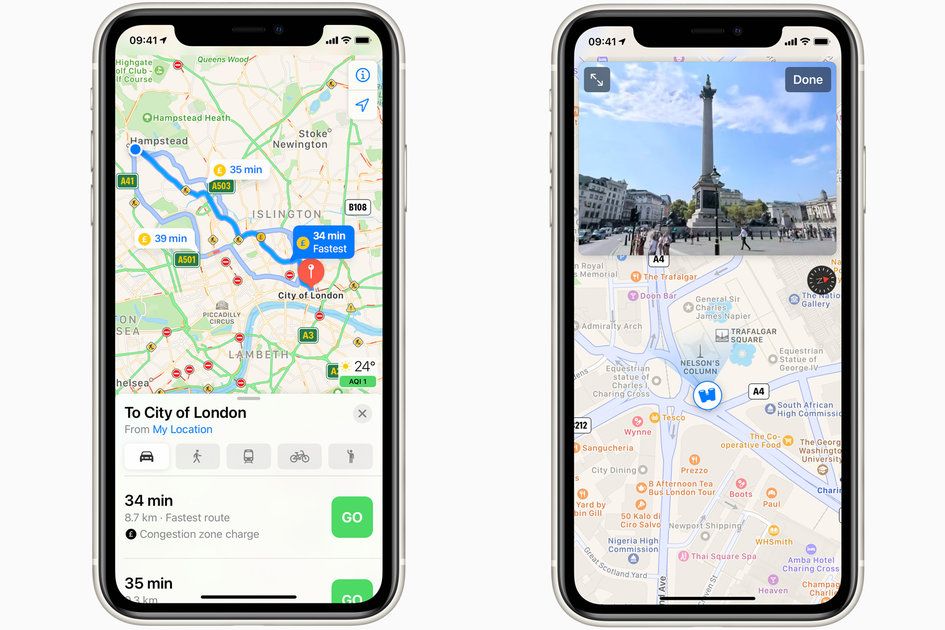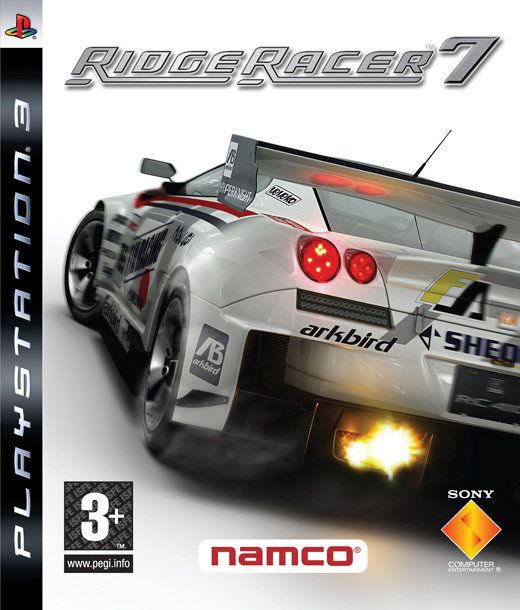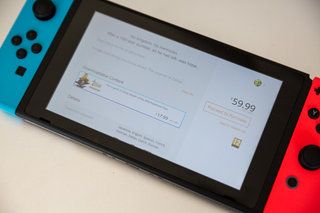Was ist Snapchat, wie funktioniert es und worum geht es?
Warum Sie vertrauen können- Snapchat hat sich in den letzten Jahren stark verändert. Häufige Updates bedeuten, dass die App nicht mehr wie früher aussieht und funktioniert.
Snap, das Unternehmen hinter Snapchat, nimmt Änderungen an der App so aggressiv vor, dass es schwierig sein kann, mit der tatsächlichen Funktionsweise von Snapchat Schritt zu halten, selbst wenn Sie ein regelmäßiger Benutzer sind. Um Ihnen und Neulingen die Arbeit zu erleichtern, hat dieser Leitfaden zusammengestellt. Am Ende werden Sie jede Facette der App kennen. Und wenn das nächste Update eintrifft, schauen Sie hier für Details zurück.
- Was ist Snap-Map? Die neue Funktion von Snapchat erklärt
- Tipps und Tricks zu Snap Spectacles
- 28 Snapchatter, denen du für ihre fantastischen Snapchat-Geschichten folgen kannst
- 16 Snapchat-Tipps und -Tricks, von denen Sie wahrscheinlich keine Ahnung hatten
Was ist Snapchat?
Snapchat ist eine mobile App für Android- und iOS-Geräte. Es wird von Mitbegründer Evan Spiegel geleitet. Eines der Kernkonzepte der App besteht darin, dass jedes von Ihnen gesendete Bild, Video oder jede Nachricht - standardmäßig - dem Empfänger nur für kurze Zeit zur Verfügung gestellt wird, bevor es nicht mehr darauf zugreifen kann. Diese temporäre oder kurzlebige Natur der App wurde ursprünglich entwickelt, um einen natürlicheren Interaktionsfluss zu fördern.
Der Entwickler von Snapchat ist eine Aktiengesellschaft namens Snap. Es behauptet, ein Kameraunternehmen zu sein. Als solches erstellt es andere Produkte, einschließlich Hardware, wie Snapchat Spectacles, über die du hier alles nachlesen kannst . Snapchat wird auch umgangssprachlich als Snap bezeichnet.
Was ist der Sinn von Snapchat?
Snapchat konzentrierte sich anfangs auf das private Teilen von Fotos von Person zu Person, aber Sie können es jetzt für eine Reihe verschiedener Aufgaben verwenden, darunter das Senden von kurzen Videos, Live-Video-Chats, Messaging, das Erstellen karikaturähnlicher Bitmoji-Avatare und das Teilen einer chronologischen Geschichte, die an alle Ihre Follower gesendet wird. Es gibt sogar einen ausgewiesenen Discovery-Bereich, der Kurzinhalte von großen Verlagen wie Buzzfeed präsentiert.
Mit Snapchat können Sie sogar Medien in einem privaten Speicherbereich speichern. Zu den weiteren Funktionen gehören die Möglichkeit, Filter und AR-basierte Linsen zu Schnappschüssen hinzuzufügen und Ihren Live-Standort auf einer Weltkarte anzuzeigen. Aber das Wichtigste bei Snapchat ist, dass es um sofortige Kommunikation über Ihre . geht Handy . Vor Snapchat war Social Media sehr Desktop-basiert und es ging nur um das Ansammeln von Daten.
Zum Beispiel würden Sie Statusmeldungen, Tweets, Fotos und Videos posten, und Sie hätten eine Aufzeichnung all dieser Dinge online, damit Ihre Freunde sie kommentieren könnten und Sie sie alle für immer sehen würden. Snapchat hat das geändert. Es hat die Art und Weise verändert, wie wir online kommunizieren. Mit Snapchat können Sie schnell ein Foto von sich selbst mit einer regenbogen-kotzenden AR-Linse an einen Freund senden, und nachdem sie es geöffnet haben, wird es für immer verschwinden.
Technisch gesehen können sie einen Screenshot erstellen, wenn sie möchten, und mit ihrer eigenen Foto- oder Videoantwort antworten, die sie auch in ihre Geschichte übertragen können, damit Freunde und Follower sie sehen können. Es gibt so viele Verwendungsmöglichkeiten für diese App. Es ist schwer, seinen Wert und seine Einzigartigkeit nicht zu erkennen.
Was bedeutet der ganze Jargon?
Viele Berichte und Studien haben behauptet, dass der Großteil dieser Nutzer Millennials sind. Als Ergebnis dieser jüngeren Benutzer hat die App eine Reihe verschiedener einzigartiger Begriffe und Namen für ihre Funktionen hervorgebracht, von Schnappschüssen bis hin zu Geschichten. Wenn Sie von all diesem Jargon verwirrt sind, sollten Sie den Abschnitt Glossar dieses Snapchat-Leitfadens wirklich durchlesen, bevor Sie mit der tatsächlichen Funktionsweise der App fortfahren.
Snapchatter: Es ist nicht mehr so üblich, aber es bedeutet einen Benutzer von Snapchat.
Schnappen: Wenn Sie ein Foto oder Video aufnehmen oder ein Foto oder Video empfangen, wird dies als Schnappschuss bezeichnet. Wenn dich also jemand auffordert, ihn aufzunehmen, bittet er dich, ihm ein Foto oder Video über Snapchat oder sogar eine Nachricht über die Chat-Funktion der App zu senden. Die Snapchat-App selbst wird umgangssprachlich auch als Snap bezeichnet, ebenso wie der Entwickler/die Aktiengesellschaft der App.
Snapback: Dieser Begriff war beim Start von Snapchat beliebter, aber seitdem ist er verblasst. Wenn Sie es jedoch gehört haben, wissen Sie nur, dass es einfach eine Antwort auf einen Schnappschuss bedeutet. Wenn Sie also Snapback verwenden, antworten Sie nur auf einen privaten Eins-zu-Eins-Snap, den Sie erhalten haben.
Geschichte: Sie können Schnappschüsse miteinander verknüpfen und sie während der Aufnahme übertragen. Sie werden Ihren Followern als Story-Reel angezeigt. Sie können Ihre Geschichte durchsuchen und jeden Schnappschuss ansehen, um Ihren ganzen Tag zu erleben. Ein Reel kann nur 24 Stunden lang abgespielt werden, danach verschwindet es für immer, obwohl du jederzeit deine gesamte Story oder einen einzelnen Snap aus deiner Story im Speicherbereich – auch bekannt als privater Speicher – deines Snapchats speichern kannst bis in alle Ewigkeit.
sind hbo und hbo max gleich
Snapcode: Ein Snapcode ist ein scanbarer Code, der das Hinzufügen neuer Freunde noch einfacher macht. Zum Beispiel kann ein Freund einfach seine Snapchat-Kamera auf Ihren Snapcode richten, der Sie sofort hinzufügt, ohne dass Sie manuell nach seinem Handle suchen und auf die Schaltfläche zum Hinzufügen tippen müssen. Ihr Snapcode, der einem QR-Code ähnelt, befindet sich auf dem Profilbildschirm. Sie können darauf zugreifen, indem Sie auf das Geistersymbol oder Ihr Bitmoji in der Ecke des Kamerabildschirms tippen.
Punktzahl: Ist dir diese Nummer schon mal neben dem Handle eines Freundes in Snapchat aufgefallen? Es ist eine Punktzahl – eine Gleichung, die die Anzahl der gesendeten und empfangenen Schnappschüsse, die von ihnen geposteten Geschichten und andere Faktoren kombiniert. Sie können die Punktzahl eines Freundes finden, wenn Sie in Ihrer Kontaktliste, im Story-Feed oder im Chat-Bereich auf den Namen eines Freundes gedrückt halten. Und Sie finden Ihren unter Ihrem Snapcode in der Mitte Ihres Profilbildschirms. Je höher Ihre Punktzahl, desto wahrscheinlicher verwenden Sie Snapchat.
Schnappschuss: Einige deiner Freunde oder Personen, denen du folgst, haben möglicherweise andere Emojis neben ihren Snapchat-Namen im Chat-Bereich deines Snapchats. Das bedeutet, dass sie mit dir auf einem Streak oder Snapstreak sind. Mit anderen Worten, Sie und dieser Freund oder diese Freunde haben sich (ohne Chat-Nachrichten) innerhalb von 24 Stunden an mehr als einem aufeinanderfolgenden Tag geschnappt. Eine umfassende Liste der Bedeutung der einzelnen Emojis für Freunde finden Sie unter Einstellungen > Verwalten > Emojis für Freunde.
Trophäenschrank: Snapchat benachrichtigt Sie möglicherweise über eine neue Trophäe, die Sie verdient haben, und wenn Sie auf diese Benachrichtigung tippen, gelangen Sie zu Ihrem Trophäenkoffer, der alle Trophäen für Meilensteine enthält, die Sie als Snapchat-Benutzer erreicht haben. Vom Senden eines Snaps mit einem Filter bis zum Senden von 50 Snaps mit fünf oder mehr Stiftfarben fördern Trophäen die Benutzerinteraktion und die Erstellung von Inhalten.
Linsen: Sie können Schnappschüsse noch mehr Spaß machen, indem Sie Augmented-Reality-basierte Spezialeffekte und Sounds mit einer Funktion namens Lenses hinzufügen. Um Objektive zu aktivieren, gehen Sie in Snapchat zum Kamerabildschirm und drücken Sie dann in der Kameraansicht lange auf Ihr Gesicht, und die Objektive sollten in einer Reihe neben der Aufnahmetaste erscheinen. Wischen Sie herum, um das gewünschte Objektiv auszuwählen, und tippen Sie dann auf die Aufnahmetaste, um einen Schnappschuss damit zu machen. Beliebte Linsen sind die „Regenbogenkotze“ und „Hund mit Zunge“.
3D-Welt-Objektive: Im Gegensatz zu Lenses, die hauptsächlich auf Ihr Gesicht – oder eine Selfie-Aufnahme – in Echtzeit aufgetragen werden, wirken sich World Lenses auf Ihre Umgebung aus. Sie erscheinen in derselben Reihe wie Objektive, jedoch nur, wenn Ihre Kamera nach außen zeigt. Möglicherweise sehen Sie sogar einen, der Ihren Bitmoji-Avatar enthält. Ein aktuelles zeigt zum Beispiel unseren Bitmoji-Avatar, der Tränke und Chemikalien mischt, während er an einem Schreibtisch sitzt. Diese Animation wird der Welt um uns herum überlagert und kann festgehalten und dann über unsere Story mit unseren Freunden in einem Chat oder Followern geteilt werden. Sowohl Objektive als auch Weltobjektive werden von Snapchat häufig geändert, obwohl beliebte Objektive immer wieder vorkommen.
Filter: Sie können Ihren Snap aufpeppen, indem Sie ein lustiges Overlay mit einem Filter hinzufügen. Nachdem Sie einen Schnappschuss gemacht haben, wischen Sie auf dem Vorschaubildschirm nach rechts oder links, um Ihrem Foto oder Video Farbfilter, die aktuelle Uhrzeit, das lokale Wetter, Geschwindigkeitsüberlagerungen oder Geofilter hinzuzufügen. Nachdem Sie Ihren Snap aufgenommen und Ihren ersten Filter angewendet haben, können Sie gedrückt halten und dann streichen, um auch einen weiteren Filter hinzuzufügen.
Geofilter: Wie Filter können Sie einen Geofilter verwenden, um Schnappschüsse zu dekorieren. Im Gegensatz zu Filtern sind Geofilter jedoch spezifisch für Ihren Standort oder eine Veranstaltung, an der Sie teilnehmen. Sie ermutigen andere Benutzer, ihre Erfahrungen mit Freunden und Followern zu teilen. On-Demand-Geofilter können auch von Einzelpersonen oder kleineren Unternehmen entworfen und gekauft werden und werden erst verfügbar, wenn ein Benutzer einen bestimmten Ort betritt, z. B. eine Hochzeits- oder Abschlussfeier.
Plaudern: Dies ist eine Messaging-Funktion innerhalb von Snapchat, mit der Sie direkt mit anderen Benutzern chatten können. Sie können auf den Chat-Bereich zugreifen, indem Sie auf dem Kamerabildschirm von links nach rechts wischen. Von hier aus kannst du auch Bitmoji-Sticker senden, einen Live-Videoanruf starten, Geld senden, Schnappschüsse teilen und mehr
Erinnerungen: Seit dem Start hat Snapchat mehrere Funktionen hinzugefügt, mit denen Sie Screenshots erstellen oder Snapshots speichern können. Das neueste Beispiel sind Erinnerungen. Es bietet Ihnen nicht nur eine andere Möglichkeit, Snaps in der Cloud von Snapchat zu speichern, sondern führt auch einen Abschnitt für den Zugriff auf lokal auf Ihrem Gerät gespeicherte Medien ein. Wenn Sie einen Snap machen, sehen Sie eine Option, um ihn in Ihren Erinnerungen zu speichern (es ist wie ein privates Schließfach), wo Sie den Snap im Nachhinein organisieren, bearbeiten, suchen, sperren und teilen können.
Entdecken: Dies ist ein Bereich rechts neben dem Kamerabildschirm, der für Marken und Publisher gedacht ist und Geschichten für alle sichtbar senden kann. Auf Discover finden Sie Markeninhalte von Vice, Cosmopolitan, Daily Mail, ESPN, Tastemade, CNN, Buzzfeed und mehr.
Snap-Map: Mit dieser Funktion können Sie Ihren Standort mit Ihren Freunden oder Followern teilen. Es ermöglicht Ihnen auch, auf einer tatsächlichen Karte zu scrollen, um zu sehen, wo sich Ihre Freunde befinden. Sie können selbstverständlich wählen, ob Sie Ihren Standort teilen möchten. Um auf Snap Map zuzugreifen, gehen Sie zu Ihrem Kamerabildschirm und führen Sie Ihre Finger auf dem Bildschirm zusammen, als würden Sie aus einem Foto herauszoomen, und die Snap Map sollte dann erscheinen. Sie und Ihre Freunde werden von Bitmoji repräsentiert.
Dinge zum Zeichnen, die einfach sind
Bitmoji: Wenn Sie die Bitmoji-App heruntergeladen, einen Avatar erstellt und Ihr Konto mit Snapchat verknüpft haben, sehen Sie AR-basierte Linsen mit Ihrem Avatar sowie Sticker im Chat mit Ihrem Avatar. Möglicherweise sehen Sie in einem Chat auch Friendmoji-Aufkleber, die sowohl Sie als auch einen Freund zeigen. Wie andere Funktionen soll Bitmoji die Benutzerinteraktion auf Snapchat fördern. Denken Sie daran, dass Bitmoji eine eigene, separate Plattform war, bis Snapchat sie vor ein paar Jahren erwarb.
Wie funktioniert Snapchat?
Hier wird diese App-Anleitung wirklich knifflig. Snapchat aktualisiert sich so oft, dass es Zeitverschwendung ist, eine lange Schritt-für-Schritt-Anleitung zur Bedienung der App zu schreiben, da Snapchat in wenigen Tagen möglicherweise völlig anders aussieht und funktioniert, also konzentrieren wir uns stattdessen auf beliebte , die wichtigsten Funktionen und ihre allgemeine Funktionsweise, aber noch wichtiger, die Hauptbildschirme, die Sie beim Navigieren auf Snapchat sehen.
Wenn Sie weitere Informationen darüber benötigen, wie Sie sich in der App bewegen oder bestimmte Dinge tun können, empfehlen wir Ihnen, zu besuchen Support-Hub von Snapchat.
Kamerabildschirm
- Tippen Sie auf die Aufnahmetaste, um einen Schnappschuss zu machen, oder halten Sie sie gedrückt, um einen Video-Schnappschuss von bis zu 10 Sekunden Länge aufzunehmen. Wenn Sie es weiter halten, wird ein Multi-Snap aufgenommen.
- Nachdem Sie einen Schnappschuss gemacht haben, können Sie alle Arten von kreativen Werkzeugen verwenden. Tippen Sie zum Beispiel auf das Bleistiftwerkzeug, um überall zu zeichnen, tippen Sie auf das Textwerkzeug, um eine Bildunterschrift hinzuzufügen, tippen Sie auf das Aufkleberwerkzeug, um einen Aufkleber oder Bitmoji hinzuzufügen usw.
Sobald Sie Snapchat öffnen, sehen Sie alles, was die Kamera Ihres Geräts sehen kann. Dies ist der Kamerabildschirm.
Nun können sich das Aussehen und die angezeigten Optionen im Laufe der Zeit ändern, aber im Allgemeinen sehen Sie unten eine Aufnahmeschaltfläche mit Schaltflächen zum Zugriff auf Ihren Erinnerungen-, Chat- und Stories-Bildschirm. Oben sehen Sie möglicherweise auch Optionen für den Zugriff auf Ihren Profilbildschirm, den Suchbildschirm und möglicherweise sogar das Einschalten des Blitzes oder das Umschalten der Kameraansicht auf die Vorderseite. Wie auch immer, in erster Linie können Sie von diesem Bildschirm aus Schnappschüsse aufnehmen.
Um dies zu tun, tippen oder halten Sie die Aufnahmetaste für ein Foto bzw eine Gruppe von Freunden. Aber bevor Sie es mit anderen teilen, stellen Sie sicher, dass Sie den Snap mit Text, einem Doodle, einem Aufkleber, einem Link usw. dekorieren. Sie können sogar die Anzeigedauer von wenigen Sekunden auf unbegrenzt einstellen.
Watch Dogs 2 volle frontale Nacktheit
Denken Sie auch daran, dass beim Aufnehmen eines Schnappschusses beim Tippen auf die Kameraansicht Objektive und Weltobjektive angezeigt werden. Wischen Sie durch sie und tippen Sie auf eine, um sie anzuwenden. Von dort aus können Sie den Schnappschuss dekorieren und mit anderen teilen.
Snap Map-Bildschirm
- Nur die von Ihnen ausgewählten Personen können Ihren Standort sehen, oder Sie können sogar den Geistermodus aktivieren, wenn Sie das Netz verlassen möchten.
- Dein Standort auf der Snap Map wird nur aktualisiert, wenn du Snapchat geöffnet hast.
Wenn Sie Snapchat öffnen und mit dem Kamerabildschirm konfrontiert werden, ziehen Sie nach innen, als ob Sie hineinzoomen möchten, um die Snap Map zu sehen. Sie sehen dann Ihren Bitmoji-Avatar, sofern Ihr Bitmoji-Konto verknüpft ist, auf einer Live-Karte. Tippen Sie auf die Schaltfläche Einstellungen, wenn Sie in den Geistermodus wechseln und unsichtbar werden möchten. In jedem Fall wird jeder Benutzer, dem Sie folgen, der den Geistermodus nicht aktiviert hat, auf der Karte angezeigt, sodass Sie seinen genauen Standort in Echtzeit sehen können.
Snapchat kann auch Geschichten von Benutzern aus der ganzen Welt anbieten, damit Sie schnell tippen und sehen können, was anderswo passiert, wie zum Beispiel bei einem Father John Misty-Konzert in LA.
Bildschirm 'Erinnerungen'
- Auf dem Bildschirm „Memories“ können Sie neue Stories erstellen, Snaps bearbeiten und in „Memories“ gespeicherte Snaps senden und die intelligente Suche verwenden, um alte Snaps zu finden.
- Um Memories zu öffnen, wischen Sie einfach vom Kamerabildschirm nach oben oder tippen Sie auf den Kreis/die Karten unter der Aufnahmetaste.
In der Nähe der Aufnahmeschaltfläche sollten Sie ein Symbol sehen, das wie Karten oder ein Kreis aussieht. Tippen Sie darauf, um auf Ihre Erinnerungen zuzugreifen, einen Bereich in Snapchat, in dem Sie nicht nur Snapchats auf Snapchat speichern, sondern auch auf lokal auf Ihrem Gerät gespeicherte Medien zugreifen können. Sie können Erinnerungen suchen, Erinnerungen teilen, Erinnerungen markieren und vieles mehr. Auf dem Bildschirm 'Erinnerungen' können Sie auch auf Ihr Profil zugreifen, einen Schnappschuss aufnehmen und zu den Bildschirmen Chat und Geschichten wechseln.
Chat-Bildschirm
- Wenn Sie mit jemandem eins zu eins chatten, wird am unteren Rand Ihres Chat-Bildschirms ein blauer Punkt angezeigt, was bedeutet, dass er im Chat anwesend ist. Wenn sie Bitmoji eingerichtet haben, wird stattdessen ihr Bitmoji angezeigt.
- Wenn Sie in einem Gruppenchat chatten, leuchtet der Name eines Snapchatters in einer Blase über Ihrer Tastatur auf. Dadurch wissen Sie, dass sie anwesend sind. Tippen Sie einfach auf eine Namensblase, um mit diesem Snapchatter eins zu eins zu chatten. Um zu sehen, wer einen Chat gelesen hat, tippen Sie einfach darauf.
- Chats werden standardmäßig gelöscht, sobald Sie beide den Chat verlassen haben.
Wenn Sie Snapchat öffnen und mit dem Kamerabildschirm konfrontiert werden, tippen Sie auf die Chat-Schaltfläche in der Ecke oder wischen Sie von links nach rechts, um auf den Chat-Bildschirm zuzugreifen. Von dort aus können Sie einen neuen Chat starten, Chats durchsuchen, alle Ihre aktiven Chats anzeigen und sogar zu Ihrem Profilbildschirm gehen, einen Schnappschuss aufnehmen, schnell zu Storys wechseln und vieles mehr. Auch diese Optionen können sich im Laufe der Zeit ändern.
Der Sinn dieses Abschnitts besteht also darin, sich einzeln oder in einer Gruppe mit Freunden zu teilen. Sie können eine Unterhaltung starten oder auf einen bestehenden Thread tippen, um eine Nachricht zu senden, einen Snap zu senden, Bargeld zu senden, einen Live-Video-Chat zu starten, einen Bitmoji-Sticker zu senden und vieles mehr. Sie können auch lange auf die Namen von Freunden drücken, um ihren Snapcode, Snapstreak und andere Optionen für die Interaktion mit ihnen auf Snapchat anzuzeigen. Um den Namen eines Freundes zu bearbeiten oder ihn sogar zu blockieren oder zu entfernen, tippen Sie auf seinen Konversations-Thread und dann auf das Hamburger-Symbol (Menü) und Sie sehen die zusätzlichen Optionen zum Verwalten dieser Freundschaft.
Bildschirm entdecken
- Bleiben Sie mit Discover auf dem Laufenden über aktuelle Nachrichten! Sehen Sie sich die Geschichten und Shows von Publishern an. So verwenden Sie Discover: Wischen Sie auf dem Kamerabildschirm von rechts nach links, um Discover zu öffnen. Tippen Sie auf eine Story, die Ihr Interesse weckt
- Tippe auf die rechte Seite des Bildschirms, um zum nächsten Snap in dieser Story zu gehen, oder tippe auf die linke Seite des Bildschirms, um zurückzugehen und den letzten Snap noch einmal anzusehen. Sie können auch nach unten wischen, um eine Story zu verlassen.
Wischen Sie auf dem Stories-Bildschirm von rechts nach links, um auf Discover zuzugreifen, einen Abschnitt, der Markengeschichten von Herausgebern wie Daily Mail und MTV präsentiert. Sie können nicht steuern, welche Art von Inhalt Ihnen bereitgestellt wird, aber Sie können bestimmte Publisher abonnieren, indem Sie lange auf ein Thumbnail für die Story eines Publishers drücken und dann auf die Schaltfläche zum Abonnieren klicken. Um eine Story von einem Publisher anzuzeigen, tippen Sie auf die Miniaturansicht der Story.
Wie bei anderen Geschichten können Sie durchspringen und beim Anschauen lange auf einen Schnappschuss drücken, um ihn zu markieren und ihn dann an einen Freund oder eine Gruppe von Freunden zu senden. Sie können dies sowohl für Fotos als auch für Videos tun.
Geschichten
- Um einen Snap zu deiner Story zu posten, mach einen Snap und tippe dann auf den Pfeil unten auf dem Bildschirm, um deinen Snap zu deiner Story hinzuzufügen (und wenn du zum ersten Mal eine Story erstellst, tippe auf „Hinzufügen“, um zu bestätigen, dass du posten möchtest zu deiner Story).
- Gehen Sie zum Discovery-Bildschirm, um die Geschichten Ihrer Freunde anzuzeigen.
Wenn Sie Snapchat öffnen und mit dem Kamerabildschirm konfrontiert werden, wischen Sie von rechts nach links, um auf den Discoveries-Bildschirm zuzugreifen. Von dort aus können Sie alle übertragenen Schnappschüsse Ihrer Freunde in einer Rolle anzeigen, die bis zu 24 Stunden lang abgespielt wird. Die neuesten Updates von Freunden stehen oben, gefolgt von den Geschichten der Herausgeber unten. Tippen Sie einfach auf den Namen eines Freundes, um seine Geschichte anzuzeigen, und tippen Sie dann auf einzelne Schnappschüsse innerhalb der Rolle selbst, um vorwärts zu springen
Sie können auch von einem Snap in einer Story nach oben wischen, um einen Chat an diese Person zu senden. Wie auch immer, auf dem Discover-Bildschirm sehen Sie möglicherweise Optionen zum Hinzufügen zu Ihrer Story, zum Durchsuchen von Storys, zum Finden von Freunden, zum schnellen Hinzufügen von vorgeschlagenen Kontakten, zum Zugreifen auf Ihr Profil und Ihre Zielgruppeneinstellungen, zum Aufnehmen eines Schnappschusses und zum Zurückkehren zum Chat. Snapchat hebt auf diesem Bildschirm auch Inhalte von Discover hervor.
Suchbildschirm
- Die Suche ist der schnellste Weg, um einen Freund, eine Gruppe, in der Sie sich befinden, und mehr zu finden. Tippen Sie einfach auf die Lupe oben auf dem Bildschirm, um die Suche zu starten.
- Geben Sie etwas ein, nach dem Sie suchen, oder durchsuchen Sie vorgeschlagene Freunde und Themen.
Wenn Sie Snapchat öffnen und mit dem Kamerabildschirm konfrontiert werden, tippen Sie oben auf die Schaltfläche Suchen. Von dort aus können Sie nach anderen Benutzern anhand ihres Snapchat-Namens suchen. Bei bestätigten Benutzern wird neben ihrem Namen ein Emoji angezeigt. Der angezeigte Suchbildschirm empfiehlt auch ähnliche Benutzer, zeigt Ihnen Top-Storys und ermöglicht es Ihnen, andere Benutzer und ihre Geschichten nach Kriterien wie Musik, Sport, Mode und Tieren anzuzeigen.
Profilbildschirm
- Es gibt verschiedene Möglichkeiten, andere Snapchatter hinzuzufügen. Dies ist der einfachste Weg: Wischen Sie auf dem Kamerabildschirm nach unten oder tippen Sie auf das Bitmoji in der oberen linken Ecke des Bildschirms. Dadurch gelangen Sie zu Ihrem Profilbildschirm, auf dem Sie Optionen zum Suchen und Hinzufügen von Freunden sehen.
- Außerdem können Sie von Ihrem Profilbildschirm aus einen Snapcode erstellen. Mit einem Snapcode können Freunde und Follower einen Link besuchen, indem sie ihn einfach in Snapchat scannen.
Auf den meisten Bildschirmen in Snapchat sehen Sie eine Geisterschaltfläche oder Ihren Bitmoji-Avatar in der Ecke.
Tippen Sie darauf, um auf Ihren Profilbildschirm zuzugreifen, auf dem Sie Ihren Snapcode, Snapstreak und Optionen zum Anzeigen Ihres Trophäenkoffers finden, wer Sie und Ihre Freunde hinzugefügt hat, und eine Möglichkeit, weitere Freunde hinzuzufügen. Sie können von hier aus auch einen neuen Snap aufnehmen, auf Chat und Stories zugreifen und sogar zusätzliche Einstellungen finden oder Snapchat durchsuchen, obwohl sich diese Optionen im Laufe der Zeit ändern können.
Einstellungsfenster
- Ändere deine Datenschutzeinstellungen, Snap Map-Standorteinstellungen, Geburtstagseinstellungen, Erinnerungseinstellungen, Snapcash-Einstellungen und mehr in den Einstellungen.
- Tippen Sie einfach auf das Zahnradsymbol in der Ecke Ihres Profilbildschirms.
Wenn Sie das Zahnradsymbol auf Ihrem Profilbildschirm sehen, tippen Sie darauf, um auf Ihre Snapchat-Kontoeinstellungen zuzugreifen, wo Sie Ihr Bitmoji-Konto verknüpfen, On-Demand-Geofilter verwalten, einen Snapcode erstellen oder scannen, zwei Faktoren hinzufügen, Ihre Erinnerungen, Brillen, und Shazam-Einstellungen, ändern Sie Ihr Passwort und Ihre Telefonnummer und vieles mehr.
Was bedeuten die Chat-Symbole?
Wenn Sie Ihren Chat-Bildschirm betrachten, sehen Sie möglicherweise neben jedem Konversationsthread einen anderen Pfeil oder ein anderes Symbol. Diese bedeuten verschiedene Dinge:
Snapchat
Möchten Sie mehr wissen?
Schauen Sie sich unsere anderen Snapchat-bezogenen Leitfäden an:
- Snapchat: So fügen Sie Ihrem Snap 3D-animierte Bitmoji-Linsen hinzu
- Snapchat: So nehmen Sie mehrere Schnappschüsse auf und ändern die Farbe eines Objekts
- Snapchat-Links: Wie verlinkst du eine Website mit deinem Snap?
- Snapchat hat gerade 3D-Weltlinsen hinzugefügt - sehen Sie hier, wie sie aussehen und funktionieren
- Snapchat-Gruppen: So verwenden Sie die neue Gruppenchat-Funktion
- Snapchat World Lenses sind nichts für dein Gesicht: So funktionieren sie